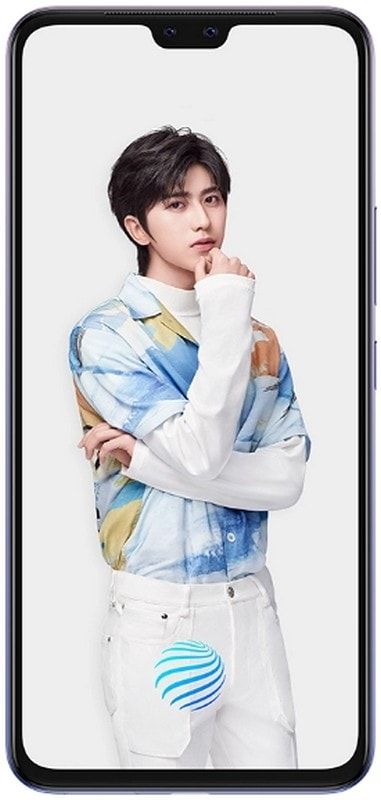Kā atspējot ārējos attēlus Gmail lietotnēs
Kā jūs atceraties, decembra sākumā Google paziņoja, ka automātiski sāks attēlot attēlus saņemtajos e-pastos. Uzņēmums ir apsolījis uzzināt, kā saglabāt tādu pašu drošības līmeni, apstrādājot attēlus, izmantojot viņu starpniekserverus. Tajā pašā laikā Google paziņoja, ka šī funkcija beidzot nonāks tā mobilajās Gmail lietotnēs.
Lasiet arī: Kā iestatīt WiFi tīkla prioritāti Windows, Mac, viedtālruņos
Kā atspējot ārējos attēlus Gmail lietotnēs
Attēli tiek nosūtīti pa e-pastu divos veidos; kā pielikumus vai ievietotus attēlus, kas ir e-pasta pamatteksta daļa. Pats attēls var būt saistīts ar vietnēm. Patiešām, informatīvajos izdevumos un reklāmas e-pastos bieži vien ir saistīti ar tiem saistīti attēli. Viņi ne tikai patērē nedaudz lielāku joslas platumu, bet arī ziņu mēdz ielādēt lēnāk. Mobilajā ierīcē ziņa var neizskatīties labi, kas apgrūtina lasīšanu. Zemāk varat uzzināt, kā Gmail lietotnēs var atspējot ārējos attēlus.
Šī funkcija ir pieejama pakalpojumā Gmail iOS un Android. Tas ir iespējots katram kontam, kas nozīmē, ka, ja Gmail lietotnei ir pievienoti vairāki e-pasta konti, dažiem kontiem varat atspējot ārēju attēlu ielādi, bet citiem tos automātiski augšupielādēt.
Lasiet arī: Kā pievienot bezvadu automašīnas spēli jebkurai automašīnai ar lētu Android planšetdatoru
Atspējojiet ārējos attēlus pakalpojumā Gmail
- Pārliecinieties, vai izmantojat lietotnes Gmail jaunākā versija.
- Atveriet lietotni un pieskarieties hamburgera ikonai augšējā kreisajā stūrī. Tas atvērs navigācijas atvilktni.
- Ritiniet līdz beigām un pieskarieties Iestatījumi. Iestatījumu ekrānā atlasiet kontu, kuram vēlaties atspējot ārējos attēlus.
- Atlasītā konta iestatījumu ekrānā ritiniet uz leju, līdz redzat Attēli opcija.
- Pieskarieties tam un iestatiet opcijai Attēli Jautājiet pirms ārējo attēlu parādīšanas.
Tas attiecas uz visiem ziņojumiem, kas tiek saņemti pēc šī iestatījuma iespējošanas. Ziņojumi, kas jau ir lejupielādēti jūsu ierīcē, jau būs lejupielādējuši tajos esošos attēlus, tāpēc neko nevar darīt.
Saņemot e-pastu ar attēliem uz ķermeņa, tā vietā tiks parādīta fotoattēla ikona, lodziņš vai alternatīvs teksts. Tas tiešām ir atkarīgs no e-pasta adreses, taču šie ir trīs veidi, kā tie var parādīties. Lai skatītu attēlus konkrētajā e-pastā, pieskarieties Parādīt attēlus opcija tieši zem lauka uz.
Šī funkcija dažos gadījumos var palīdzēt arī ar e-pastu ar izsekotājiem. Šie izsekotāji paziņo sūtītājam, vai viņu sūtītais e-pasts ir atvērts. Bieži vien izsekotājs ir tikai pikseļa izmēra attēls, tāpēc jūs to nekad neredzēsiet, pat ja ne visi izsekotāji ir attēli. Galddatoros ir viegli atspējot izsekotājus ar paplašinājumu, bet mobilajās ierīcēs tas ir daudz grūtāk, jo nav iespējams mainīt lietotnes darbību tālāk par to, kas ļauj mainīt.
Ja ceļojuma laikā jums ir slikta piekļuve internetam, tas noteikti ir iestatījums, kuru ir vērts iespējot.